如何绘制沾水的香皂?用PS绘制逼真的沾水香皂教程
百度贴吧 发布时间:2021-05-22 15:40:43 作者:Dou给我碎觉去  我要评论
我要评论
今天我们的教程是用PS绘制逼真的沾水香皂,既然要做的逼真那么做出来肯定是有立体感的,我们可以利用图层加上手工绘制做的更逼真一些,来看教程吧
(福利推荐:你还在原价购买阿里云服务器?现在阿里云0.8折限时抢购活动来啦!4核8G企业云服务器仅2998元/3年,立即抢购>>>:9i0i.cn/aliyun)
最后的效果图有两个重要的部分:香皂和水渍,我们利用PS的图层样式工具做的更逼真一些,话不多说,开始今天的教程吧。
最终效果

1、首先,新建一个800*600的画布。打开瓷砖素材。执行变换(ctrl+t)—透视。效果如下。
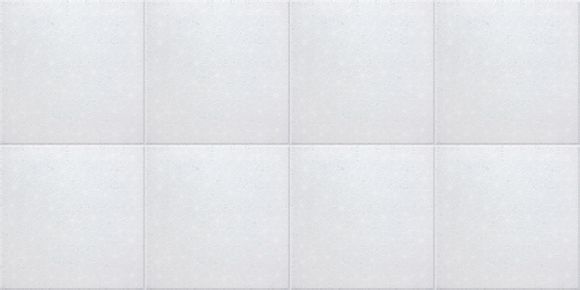

2、选择圆角矩形工具。半径150.画一个圆角矩形粗来,如图所示。

3、给圆角矩形添加图层样式。样式如下列图。
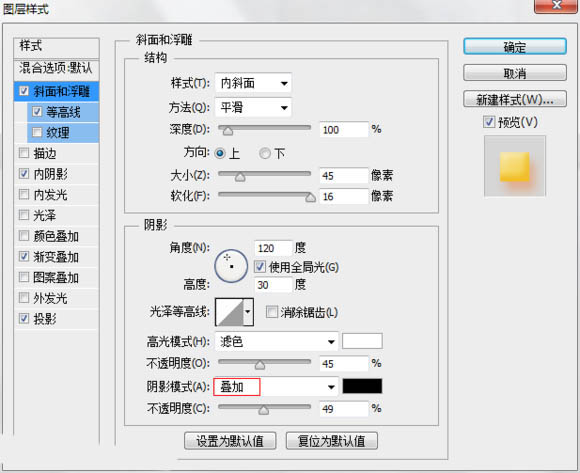

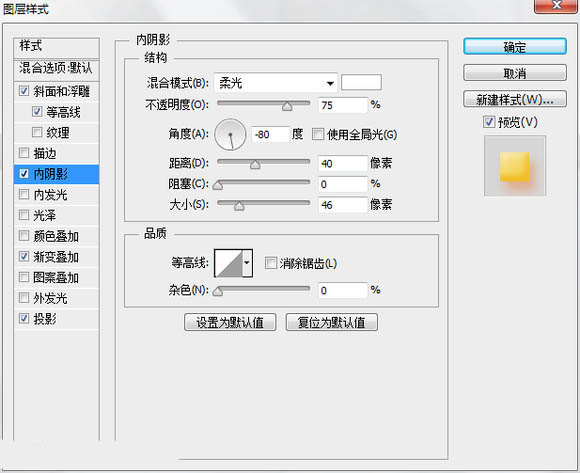


4、复制刚刚的圆角矩形,更改图层样式。

5、再复制一个圆角矩形,图层样式如下。

6、复制刚刚的圆角矩形,并适当缩小,图层样式更改如下列图。
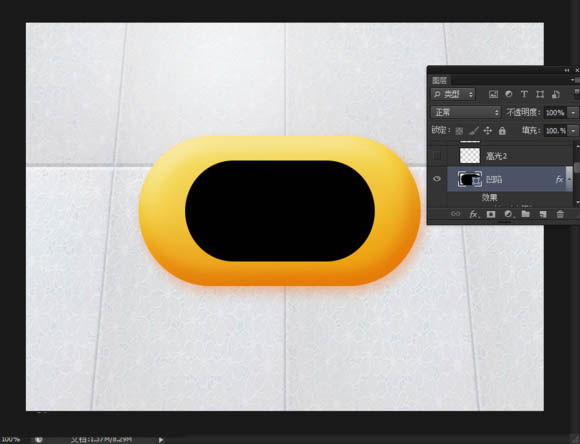

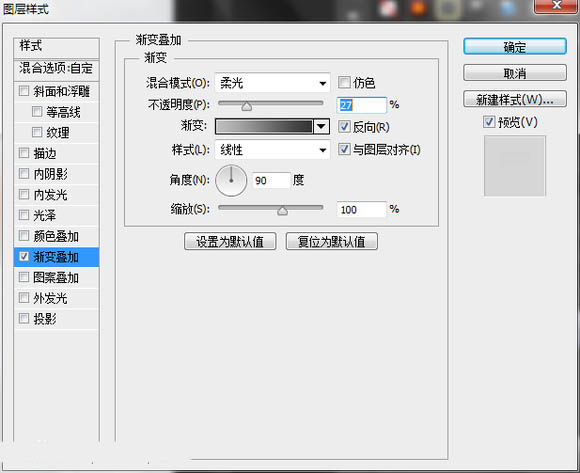
相关文章
 炎炎夏日使用Photoshop设计一个晶莹剔透的雪景图标,感觉整个房间的环境都变得清凉起来了,还不快来动手试一试,教程就在下方,一起学习吧2021-05-22
炎炎夏日使用Photoshop设计一个晶莹剔透的雪景图标,感觉整个房间的环境都变得清凉起来了,还不快来动手试一试,教程就在下方,一起学习吧2021-05-22
如何设计蓝牙音箱宣传海报?PS合成创意的蓝牙音响宣传海报教程
最后的效果非常震撼大气,我们在开始之前,选的素材一定要符合我们整体的感觉,比如今天的这个教程,我们寻找的素材都是比较磅礴的,一起来看看吧2021-05-21
如何绘制低多边形头像呢?用PS绘制低多边形星空效果熊猫头像教程
低面设计也叫低多边形设计,最初起源于3D建模。 然而低面设计反其道而行之,采用较少的多边形,打造这种棱角分明,简约的晶格化艺术风格,今天用PS绘制低多边形星空效果熊2021-05-20 今天教大家怎么去绘制漂亮的花卉图案背景,这个背景我们可以用在衣服上,包包上,甚至可以当做手机壁纸,不过得注意一些尺寸,现在开始学习吧2021-05-19
今天教大家怎么去绘制漂亮的花卉图案背景,这个背景我们可以用在衣服上,包包上,甚至可以当做手机壁纸,不过得注意一些尺寸,现在开始学习吧2021-05-19 今天的教程是使用PS临摹戴眼镜的人物,临摹前要注意人物的光影明暗关系,学会了可以临摹更多的人物,话不多少,开始今天的教程吧2021-05-19
今天的教程是使用PS临摹戴眼镜的人物,临摹前要注意人物的光影明暗关系,学会了可以临摹更多的人物,话不多少,开始今天的教程吧2021-05-19 抠图的方法有很多种,但是使用的场景确实不一样的,一定要根据场景选择合适的抠图工具,像我们今天要抠出的小猫图像如果用到钢笔工具有些地方就很难抠出,所以我们用到了通2021-05-18
抠图的方法有很多种,但是使用的场景确实不一样的,一定要根据场景选择合适的抠图工具,像我们今天要抠出的小猫图像如果用到钢笔工具有些地方就很难抠出,所以我们用到了通2021-05-18 很多人人物游戏按钮只能用AI才能设计,其实不然,一些按钮不只可以用AI设计,PS照样可以,今天我们就教大家制作一个蓝色科技金属质感的“play”按钮,一起来学习吧2021-05-18
很多人人物游戏按钮只能用AI才能设计,其实不然,一些按钮不只可以用AI设计,PS照样可以,今天我们就教大家制作一个蓝色科技金属质感的“play”按钮,一起来学习吧2021-05-18
如何设计一款动感水花文字?教你用PS设计动感水花文字特效教程
今天我们用PS设计一款动感水花文字特效,主要运用PS中的置换滤镜对特定场景进行处理,表现出水花飞溅的动感效果,一起来看看吧2021-05-17
如何设计逼真的碎屑立体字?用PS设计一款逼真的碎屑立体字教程
今天我们来设计一款石头碎屑的立体字,需要的素材放在教程里面了,大家可以下载之后自行练习,教程也不是很难,也可以适当的将素材换成别的,发挥想象力,好了开始今天的教2021-05-17
如何打造柔美的少女妆容照片?用PS打造清新柔美的少女妆容照片教程
这张妆容片的女主表情状态是比较清新柔美的,我们后期的重点是对女生五官细致的刻画和对皮肤细腻程度的修饰。好了话不多说,开始我们今天的教程吧2021-05-14








最新评论